Izdevums
- Paroles atjaunošana vai noņemšana, izmantojot e-pastu
- Atjaunot vai noņemt paroli, izmantojot ESET HOME
- Izveidot kodu ESET tehniskajam atbalstam
Sīkāka informācija
Noklikšķiniet, lai paplašinātu
ESET mājas un mazo biroju produkti operētājsistēmai Windows nodrošina iespēju iestatīt lietotāja definētu paroli, lai piekļūtu Paplašinātajai iestatīšanai. Ja jūsu sistēma ir daļa no uzņēmuma tīkla, sazinieties ar tīkla administratoru, lai saņemtu palīdzību.
Risinājums
![]() Android lietotāji: ESET Mobile Security - atbloķējiet ierīci, programmas vai iestatījumus.
Android lietotāji: ESET Mobile Security - atbloķējiet ierīci, programmas vai iestatījumus.
Atjaunojiet vai noņemiet paroli, izmantojot ESET HOME
Nospiediet taustiņu F5, lai piekļūtu papildu iestatījumiem.
Kad tiks pieprasīts ievadīt paroli, noklikšķiniet uz Atjaunot paroli.

1-1. attēls Noklikšķiniet uz Atjaunot paroli, izmantojot savu ESET HOME kontu.
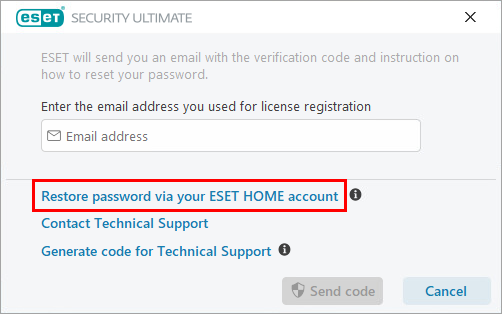
1.-2. attēls Ievadiet e-pasta adresi, kuru izmantojat, lai pieteiktos ESET HOME, un noklikšķiniet uz Sūtīt kodu.
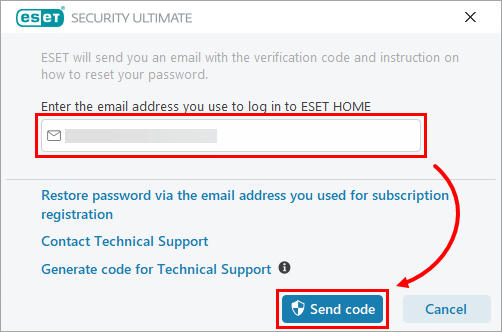
1-3. attēls Jūs saņemsiet ESET e-pastu ar verifikācijas kodu, kas ir derīgs tikai septiņas dienas. Nokopējiet verifikācijas kodu.
Jūs varat noņemt savu Paplašinātās iestatīšanas paroli vai iestatīt jaunu paroli. Izpildiet vienu no turpmāk minētajām procedūrām:
Ja pašlaik nevēlaties iestatīt jaunu paroli, ievadiet vai ielīmējiet verifikācijas kodu attiecīgajā laukā un atstājiet paroles laukus tukšus. Noklikšķiniet uz Verific → OK. Izvērstās iestatīšanas parole ir noņemta.

1-4. attēls Lai iestatītu jaunu paroli, ievadiet vai ielīmējiet verifikācijas kodu attiecīgajā laukā un ievadiet savu jauno drošības paroli laukos New password (Jauna parole) un Confirm new password (Apstiprināt jauno paroli). Noklikšķiniet uz Verify → OK. Jaunā parole ir veiksmīgi iestatīta.

1-5. attēls
Paroles atjaunošana vai noņemšana pa e-pastu
Atveriet sava ESET Windows produkta galveno programmas logu.
Nospiediet taustiņu F5, lai piekļūtu papildu iestatījumiem.
Jums tiks piedāvāts ievadīt paroli. Noklikšķiniet uz Atjaunot paroli.

2-1. attēls Ievadiet e-pasta adresi, ko izmantojāt abonementa reģistrācijai, tukšajā laukā un noklikšķiniet uz Sūtīt kodu.
Ja nezināt savu e-pasta adresi, noklikšķiniet uz Sazinieties ar tehnisko atbalstu, lai nosūtītu atbalsta pieprasījuma veidlapu ESET tehniskajam atbalstam.
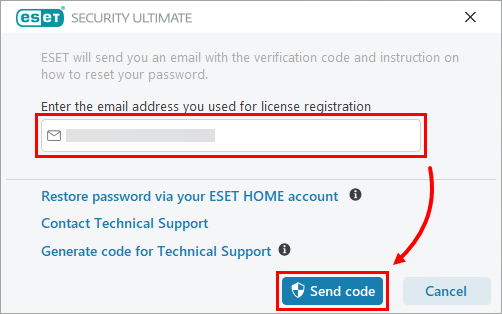
2-2. attēls Jūs saņemsiet ESET e-pastu ar verifikācijas kodu, kas ir derīgs tikai septiņas dienas. Nokopējiet verifikācijas kodu.
Jūs varat noņemt savu Paplašinātās iestatīšanas paroli vai iestatīt jaunu paroli. Veiciet vienu no turpmāk minētajām procedūrām:
Ja pašlaik nevēlaties iestatīt jaunu paroli, ievadiet vai ielīmējiet verifikācijas kodu attiecīgajā laukā un atstājiet paroles laukus tukšus. Noklikšķiniet uz Verific → OK. Izvērstās iestatīšanas parole ir noņemta.

2-3. attēls Lai iestatītu jaunu paroli, ievadiet vai ielīmējiet verifikācijas kodu attiecīgajā laukā un ievadiet savu jauno drošības paroli laukos New password (Jauna parole) un Confirm new password (Apstiprināt jauno paroli). Noklikšķiniet uz Verify → OK. Jaunā parole ir veiksmīgi iestatīta.

2-4. attēls
ESET tehniskā atbalsta dienesta koda ģenerēšana
Atveriet sava ESET Windows produkta galveno programmas logu.
Nospiediet taustiņu F5, lai piekļūtu papildu iestatījumiem.
Kad tiks pieprasīts ievadīt paroli, noklikšķiniet uz Atjaunot paroli.

3-1. attēls Noklikšķiniet uz Ģenerēt kodu tehniskajam atbalstam.
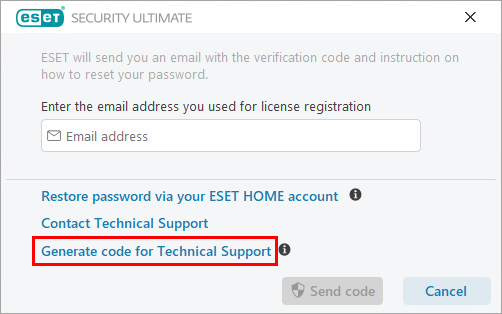
3-2. attēls Noklikšķiniet uz pogas Kopēt, lai nokopētu ESET Tehniskā atbalsta kodu.
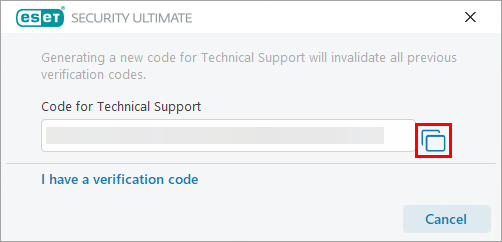
3-3. attēls Nosūtiet šo kodu ESET tehniskajam atbalstam, izmantojot atbalsta metodi, ko izmantojāt, lai sazinātos ar to.
Ja neesat sazinājies ar ESET Tehnisko atbalstu, iesniedziet atbalsta pieprasījumu un pievienojiet 4. solī ģenerēto kodu.
Jūs saņemsiet ESET e-pastu ar verifikācijas kodu. Nokopējiet verifikācijas kodu. Pārejiet uz savu ESET Windows produktu un noklikšķiniet uz I have a verification code (Man ir verifikācijas kods).
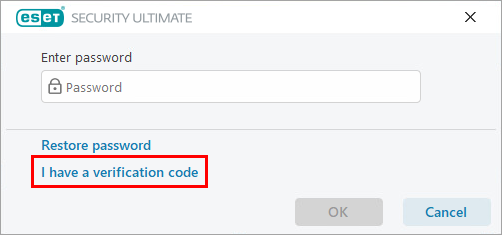
Attēls 3-4 Jūs varat noņemt savu Paplašinātās iestatīšanas paroli vai iestatīt jaunu paroli. Izpildiet vienu no turpmāk minētajām procedūrām:
Ja pašlaik nevēlaties iestatīt jaunu paroli, ievadiet vai ielīmējiet verifikācijas kodu attiecīgajā laukā un atstājiet paroles laukus tukšus. Noklikšķiniet uz Verific → OK. Izvērstās iestatīšanas parole ir noņemta.

3.-5. attēls Lai iestatītu jaunu paroli, ievadiet vai ielīmējiet verifikācijas kodu attiecīgajā laukā un ievadiet savu jauno drošības paroli laukos New password (Jauna parole) un Confirm new password (Apstiprināt jauno paroli). Noklikšķiniet uz Verify → OK. Jaunā parole ir veiksmīgi iestatīta.

3-6. attēls